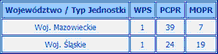Użytkownik posiadający uprawnienia do Raportu jednostek/pracowników, może go utworzyć przez wybranie z paska menu ikony ![]() .
.
Uwaga! Ikona ![]() jest widoczna tylko dla użytkowników, posiadających uprawnienia do obsługi Raportu jednostek/pracowników.
jest widoczna tylko dla użytkowników, posiadających uprawnienia do obsługi Raportu jednostek/pracowników.
Po wybraniu ikony zostaje otwarte okno "Raport jednostek/pracowników".
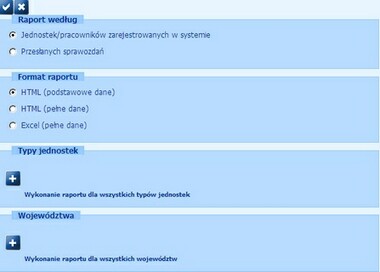
Uwaga! Dla raportu przesłanych sprawozdań pojawi się jeszcze sekcja "Uwzględniane sprawozdania od":

Użytkownik może utworzyć raport według:
- Jednostek/pracowników zarejestrowanych w systemie;
- Przesłanych sprawozdań.
Uwaga! Jeżeli użytkownik ma przypisanych więcej niż jedną jednostkę, to raport jednostek jest generowany dla jednostki, która jest najwyżej w hierarchii (np. jeżeli użytkownik ma przypisane jednostki MRiPS i Departament, to raport będzie generowany dla MRiPS).
W sekcji Format raportu możemy zdecydować w jakim formacie chcemy wygenerować raport.
Raport według jednostek/pracowników zarejestrowanych w systemie możemy wygenerować w formacie: HTML (podstawowe dane), HTML (pełne dane), Excel (pełne dane).
Raport według przesłanych sprawozdań możemy wygenerować w formacie: HTML, Excel.
Poprzez zaznaczenie opcji Dane użytkowników możemy zdecydować czy raport ma zawierać dane użytkowników.
Uwaga! Opcja "Dane użytkowników" nie jest dostępna dla formatu "HTML (podstawowe dane)".
Uwaga! W przypadku raportu wg Jednostek/pracowników zarejestrowanych w systemie w formacie HTML (pełne dane) i Excel (pełne dane) po zaznaczeniu opcji "Dane użytkowników" możemy ograniczyć raport do użytkowników, logujących się po raz ostatni w wybranym okresie.
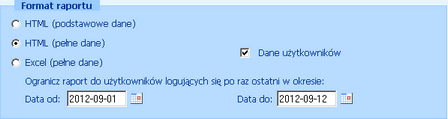
W sekcji Typy jednostek użytkownik może wybrać typy jednostek, dla których chce utworzyć raport. W tym celu wybiera ikonę ![]() , otwiera się okno "Lista typów jednostek", gdzie zaznacza odpowiednie typy jednostek.
, otwiera się okno "Lista typów jednostek", gdzie zaznacza odpowiednie typy jednostek.
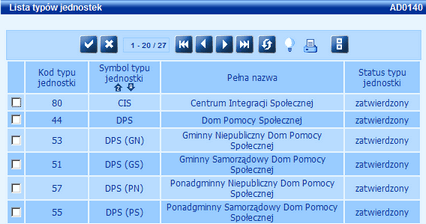
Po zaakceptowaniu powraca do okna "Raport jednostek/pracowników", w którym widnieje lista uprzednio wybranych typów jednostek.
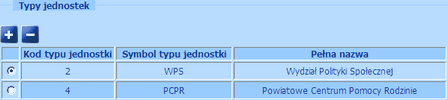
Uwaga! Jeśli w sekcji "Typy jednostek" użytkownik nie doda żadnego typu, zostanie wykonany raport dla wszystkich typów jednostek.
Użytkownik na poziomie Ministerialnym może utworzyć raport dla wszystkich jednostek lub dla jednostek z wybranych województw.
Przez wybranie ikony ![]() w sekcji Województwa otwiera okno "Lista elementów słownika", gdzie zaznacza województwa, dla których chce sporządzić raport.
w sekcji Województwa otwiera okno "Lista elementów słownika", gdzie zaznacza województwa, dla których chce sporządzić raport.
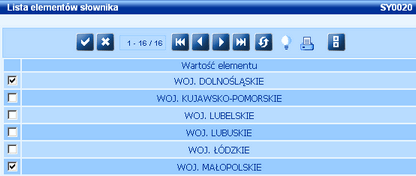
Po zaakceptowaniu powraca do okna "Raport jednostek/pracowników", w którym widnieje lista uprzednio wybranych województw.
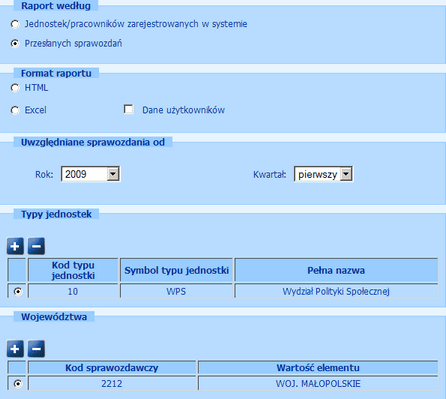
Uwaga! Jeśli w sekcji "Województwa" użytkownik nie doda żadnego województwa, zostanie wykonany raport dla wszystkich województw.
Przez wybranie ikony ![]() w sekcji Typy jednostek/Województwa użytkownik ma możliwość usunięcia wybranego typu jednostki/województwa z listy.
w sekcji Typy jednostek/Województwa użytkownik ma możliwość usunięcia wybranego typu jednostki/województwa z listy.
Następnie użytkownik zatwierdza raport ikoną Akceptuj.
W zależności od wybranego formatu raportu wygenerowany raport zostaje wyświetlony w oknie przeglądarki lub w oknie programu Microsoft Excel.
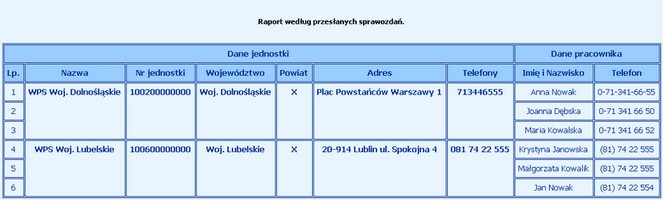
Uwaga! Użytkownik ma możliwość wydrukowania sporządzonego raportu.
Uwaga! Użytkownik na poziomie Wojewódzkim może utworzyć raport jedynie dla własnej jednostki oraz jednostek podległych.
Uwaga! Pod raportem, generowanym przez użytkownika poziomu ministerialnego, zostanie wyświetlone podsumowanie, zawierające liczbę jednostek danego typu z podziałem na województwa.